許可證: 終極雲
平臺: Windows, macOS
AnyDesk 9.0.1 for Windows/macOS 的發佈引入了 AnyDesk Assist,這是一個新用戶端,旨在通過 工作階段請求 功能增強支援工作流程。
AnyDesk Assist 旨在幫助支援代理通過獨特的連結向最終使用者提供快速高效的 遠端桌面 支援。 這項新功能簡化了連接過程,減少了設置時間,非常適合需要可擴展、快速支援解決方案的組織。
🦉 有關工作階段請求的更多詳細資訊,請參閱 this article
什麼是 AnyDesk Assist?
AnyDesk Assist 是定製的 AnyDesk 用戶端,專為支援團隊設計,以有效地接收、管理和回應支援請求。
支持團隊
借助 AnyDesk Assist, 支持團隊 可以:
在 AnyDesk 用戶端中建立、追蹤和管理 Session Requests
支持團隊可以輕鬆創建、跟蹤和管理遠端會話請求,即使對於未安裝 AnyDesk 的最終使用者也是如此。最終使用者只需按下連結即可下載 AnyDesk 或使用該應用程式(如果已安裝)。一旦他們接受會話請求,支援代理就可以連接,而無需使用者的 。
在 my.anydesk II 中創建和管理 Session Queues
支援經理可以透過其 my.anydesk II 帳戶中的集中工作階段佇列追蹤和管理所有傳入請求 。他們可以將請求分配給特定佇列,以保持事情井井有條,並確保每個請求都經過分類併發送給正確的代理。
遠端使用者
借助 AnyDesk Assist, 遠端使用者可以 :
Request a Session 使用下載/安裝的 AnyDesk 用戶端
安裝了 AnyDesk 的最終用戶可以通過「 請求會話」 按鈕 請求説明。此作為支援團隊創建工作階段請求。
如何開始使用帶有會話請求功能的AnyDesk Assist?
作為許可證擁有者,您可以為支援代理和遠端使用者創建自定義的AnyDesk用戶端。自定義客戶端將根據其角色而有所不同:一個用於支援代理,另一個用於遠端使用者。
要創建具有工作階段請求功能的 自訂用戶端 ,請執行以下作:
為支援代理建立自訂用戶端:
登錄 my.anydesk II 帳戶,按兩下 構建“,然後按兩 下”創建構建“。
有兩種方法可以啟用 會話請求 功能,請執行以下作之一:
向下滾動到 用戶端設置 部分,然後打開 啟用會話請求 開關。
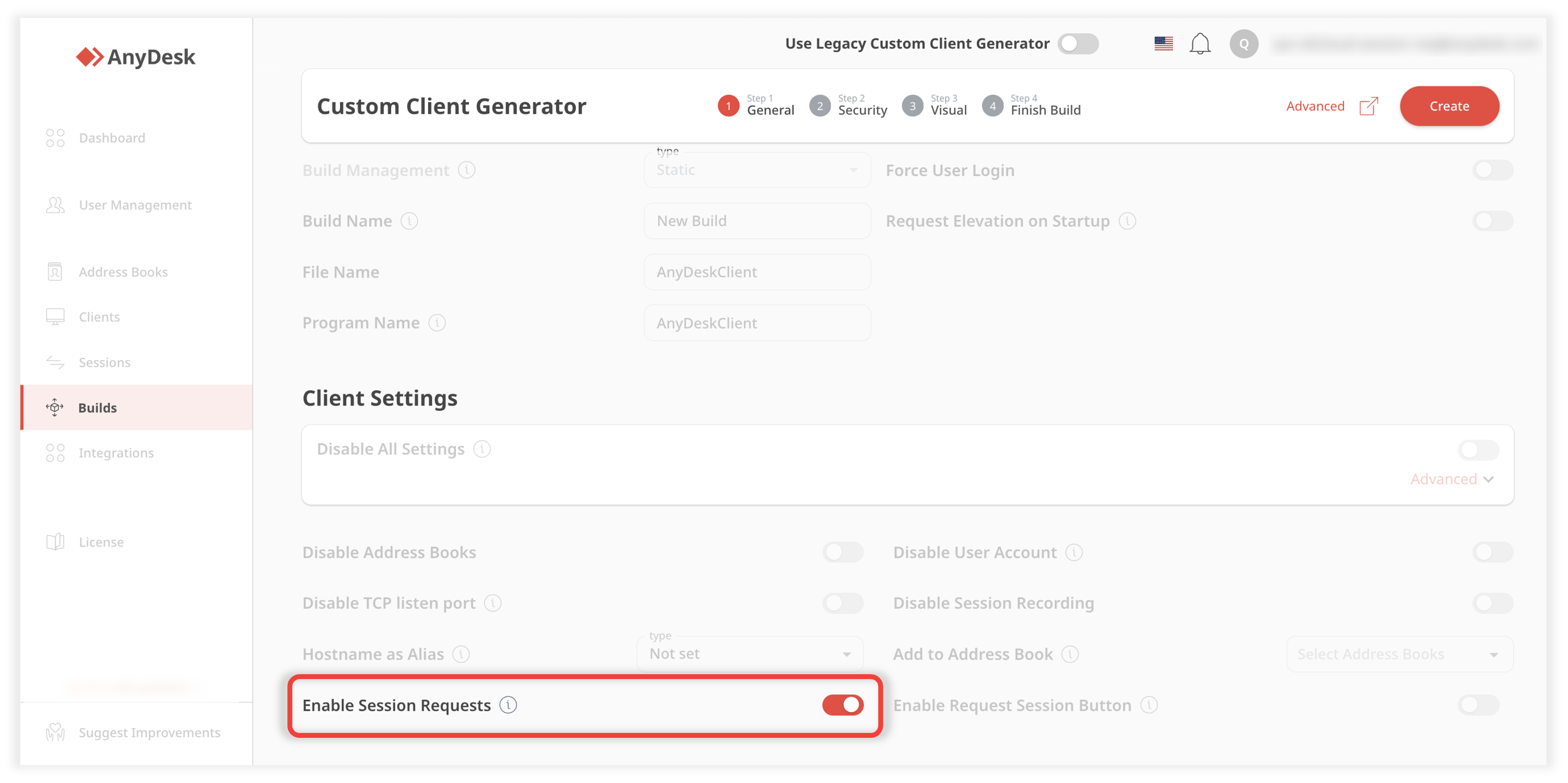
轉到 高級設置 ,然後在 覆蓋 部分中添加以下高級鍵:
_module=anydesk-9.0.1 ad.session_queue.init=1
根據需要自定義構建,然後按兩下 創建。
下載版本以開始使用帶有會話請求功能的 AnyDesk 用戶端。
🚨 重要支援代理必須登錄到他們在 AnyDesk 中的帳戶才能訪問工作階段請求。
為遠端使用者建立自訂用戶端:
登錄 my.anydesk II 帳戶,按兩下 “構建”,然後按兩 下“創建構建”。
您可以透過兩種方式為遠端使用者啟用 「請求工作階段 」功能,請執行下列作之一:
導航到 「用戶端設置」 部分,然後打開「 啟用會話請求按鈕 」開關。
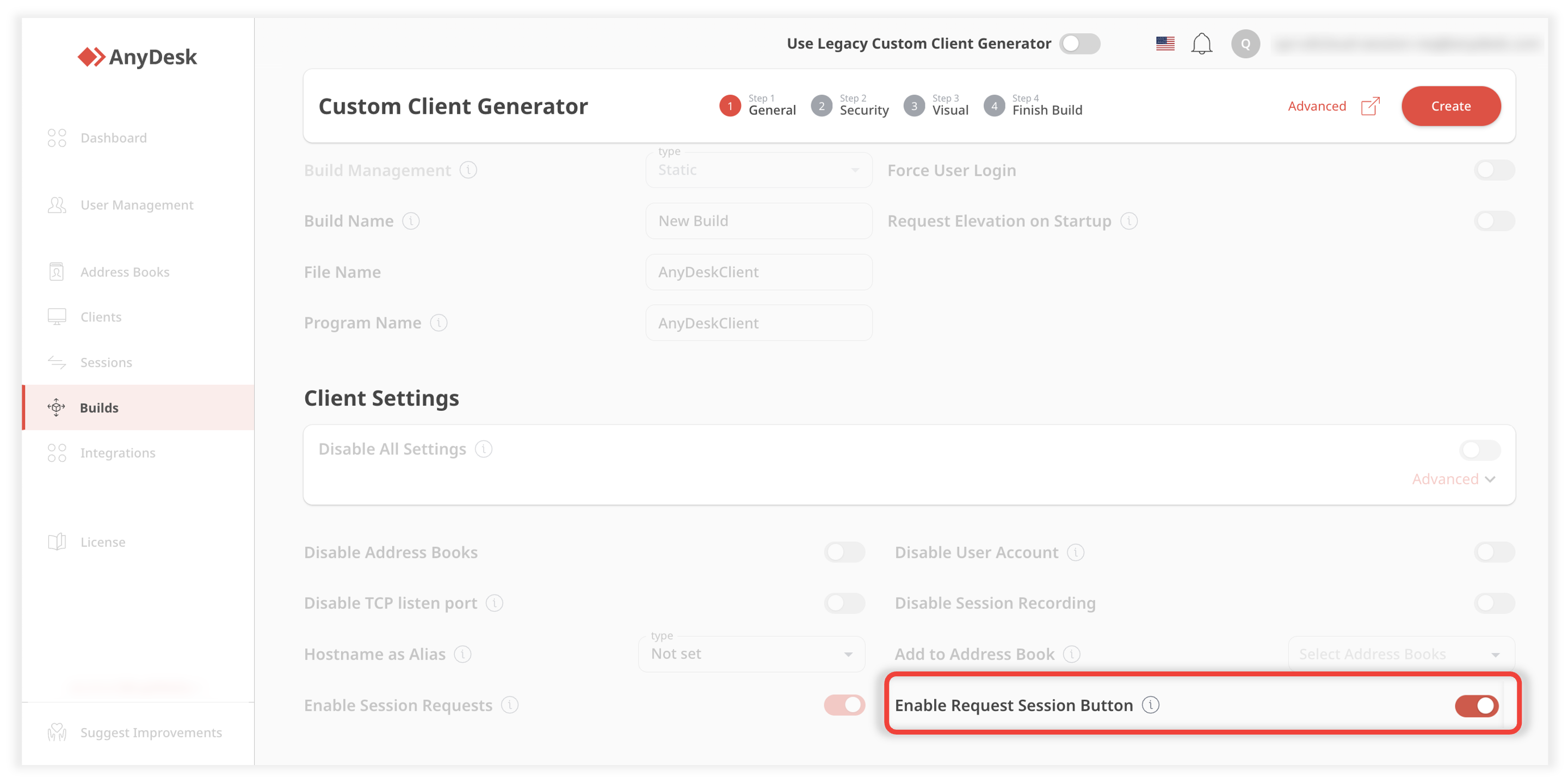
導航到 高級設置 ,然後 在覆蓋部分 中添加以下高級鍵:
_module=anydesk-9.0.1 ad.session_queue.help_button=1 ad.session_queue.help_button.text=yourtext*yourtext - 按鈕上顯示的文字
根據需要自定義構建,然後按兩下 創建。
下載構建並與遠端用戶共用,以開始使用具有請求工作階段功能的 AnyDesk 用戶端。